MHU Må lrettet Helseundersøkelse
|
|
|
- Knut Thomassen
- 7 år siden
- Visninger:
Transkript
1 MHU Må lrettet Helseundersøkelse [Oppdatert av Daniel Gjestvang] Formålet med MHU- modulen er å gi BHT-ene et godt verktøy for å gjennomføre en målrettet helseundersøkelse av de ansatte hos sine kunder, samt å kunne generere anonymiserte rapporter til kundene sine. MHU- modulen består av tre deler: 1. Administrasjonsverktøy 2. Verktøy for å registrere svar på helseundersøkelser. 3. Verktøy for rapportering. BHT-en kan selv legge inn de spørsmålskategoriene og spørsmålene de ønsker at skal være en del av den målrettede helseundersøkelsen. Man kan også tilpasse utseende på sluttrapporten i stor grad. Denne veilederen vil guide deg igjennom hvordan alle de tre delene av modulen fungerer. 1
2 Innholdsfortegnelse 1 Administrasjon Administrere spørsmålskategorier og spørsmål Administrere skilleark Administrere spørsmål Spørsmålsvising i rapporten Bedriften styrer spørsmålskategoriene Avdelingen i bedriften styrer spørsmålskategoriene Yrket til de ansatte i bedriften styrer spørsmålskategoriene Registrering svar på undersøkelser Skillearket «Generelt» De resterende skillearkene Svare på spørsmål Rapportering Tilpassing av rapporten Rapportoppsett Valgmuligheter ved generering av rapport Fanen «Spørsmål» Fanen «Sammendrag» Vedlegg: Eksempelrapport
3 1 Administrasjon Den første delen av administrasjonen av MHU verktøyet har som hensikt å definere spørsmålskategorier, spørsmål, og hvilke ansatte som skal svare på hvilke spørsmål. Viktig: Spørsmålskategoriene og spørsmålene er felles for alle bedriftskunder. Man kan allikevel velge mellom tre ulike måter å sette opp hvilke ansatte i den enkelte bedrift som skal svare på hvilke spørsmål: 1. Alle ansatte i hele bedriften kan svare på de samme kategoriene av spørsmål 2. Alle ansatte i samme avdeling kan svare på de samme kategoriene av spørsmål 3. Alle ansatte innenfor samme yrke i valgt bedrift kan svare på de samme kategoriene av spørsmål. Administrasjonen gjøres per bedrift. Dvs. at man kan tilpasse et unikt oppsett for de ulike bedriftene man har som kunder. Under vises hvordan man oppretter spørsmål og kategorier. Deretter vises hvordan man setter opp de tre ulike oppsettene. Selve administrasjonsvinduet finnes i modulen «Bedriftsjournal» i skillearket «Helseundersøkelser»: 3
4 Når man klikker på ikonet «Administrasjon», åpnes dette vinduet: På den øverste linja i vinduet ser man hvilken bedrifts oppsett man er inne på: Oppsettet av spørsmål og kategorier gjøres i fanen «Spørsmål». Fanen «Rapportoppsett» beskrives i kapittel 3 av denne veilederen. 4
5 1.1 Administrere spørsmålskategorier og spørsmål BHT-en kan selv opprette aktive skilleark (spørsmålskategorier). I eksemplet under er det satt opp et fiktivt oppsett. Vi har tatt utgangspunkt i kategorier innenfor lovpålagte helseovervåkninger (NEL) Administrere skilleark For å legge inn et nytt skilleark/kategori med spørsmål klikker man på det grønne pluss-tegnet: Man får da opp en ny linje hvor man kan legge inn den nye kategorien: I det første feltet, «Systemnavn», legger man inn navnet på den nye kategorien. I det andre feltet, «Rapportens overskrift» legger man inn det man ønsker at skal være kapitteloverskriften i rapporten. Det tredje feltet «Beskrivelse» administreres ved å klikke på graf-ikonet i bakkant av feltet. Man får da opp et nytt vindu hvor man kan legge inn en tekst: 5
6 Teksten man legger inn i «Lang beskrivelse» vil vises i rapporten som en tekst like under navnet på kapittelet, før svarene fra spørsmålene presenteres. For å slette en kategori klikker man på ikonet med det røde krysset: Man kan også endre rekkefølge på kategoriene ved på klikke på ikonene med pilene: Administrere spørsmål Når det nye skillearket er på plass kan man også legge til nye spørsmål nederst i administrasjonsvinduet. Dette gjør man ved å klikke på det grønn pluss-ikonet over spørsmålene. Det legges da til en ny linje hvor man kan legge inn det nye spørsmålet: I det første feltet legger man inn spørsmålet. I feltet «låst» vil det stå «Ja» dersom det er registrert besvarelser på en ansatt med det aktuelle spørsmålet. Man vil da ikke kunne endre ordlyden på spørsmålet da dette potensielt vil kunne ødelegge statistikk for dette spørsmålet. I feltet «Type» kan man velge mellom «Avkryssingsboks» som gir svaralternativene «Ja» og «Nei», eller «Nedtrekksmeny» hvor man selv kan definere svaralternativene. For å opprette svaralternativer klikker man på ikonet med tannhjulet i bakkant av type-feltet og får opp følgende vindu: I det nye vinduet som åpnes, klikker man på «Rediger» for å legge til nye verdier eller gjøre endringer på et av alternativene som allerede finnes. 6
7 For å slette et spørsmål klikker man på ikonet med det røde krysset: Man kan også endre rekkefølge på spørsmålene ved på klikke på ikonene med pilene: Spørsmålsvising i rapporten Det siste valget man kan gjøre når det gjelder oppsett av spørsmål har med hvordan spørsmålet skal presenteres i rapporten å gjøre. Dersom man klikker på ikonet med en graf i bakkant av spørsmålet, får man opp følgende vindu: Her vises det valgte spørsmålet, og det første man kan ta stilling til er hvordan spørsmålet skal presenteres. Dette gjøres i feltet «Type», hvor man kan velge blant disse alternativene: I det neste feltet «Sammenligne» har man mulighetene til å definere at man f.eks. ønsker å se spørsmålet fordelt etter hvilken avdeling de ansatte tilhører, eller etter kjønn eller alder. 7
8 Man kan også legge til det samme spørsmålet flere ganger, f.eks. en gang uten sammenligning, og en gang til med den ønskede sammenligningen. For å legge til en ekstra linje klikker man på + ikonet: For å fjerne en linje, velger man ønsket linje og klikker på x-ikonet: For å endre rekkefølgen benytter man pilene: På bidet under kan vi se at det samme spørsmålet er lagt til to ganger. En gang med standardvisning uten sammenligning, og en gang med liste-visning og sammenlignet etter avdeling. 8
9 1.2 Bedriften styrer spørsmålskategoriene Vi skal nå se på hvordan man definerer hvilke ansatte som skal svare på hvilke spørsmål. Det første alternativet man har er at alle ansatte i den aktuelle bedriften skal svare på de samme spørsmålskategoriene. Man velger da «Bedrift» i det første «Type» feltet i administrasjonsvinduet: Dersom «Bedrift» er valgt kan man i tabellen til høyre definere hvilke skilleark (spørsmålskategorier) som skal være aktive når man skal registrere svar på helseundersøkelser for en ansatt: På bildet over har vi definert at alle ansatte i denne bedriften skal svare på alle kategoriene av spørsmål ved å krysse av i alle avkryssingsboksene. Dersom en eller flere av kategoriene ikke er aktuelle å svare på for de ansatte i denne bedriften kan man fjerne krysset i avkrysningsboksen i forkant av kategorien og lagre innstillingene ved å klikke på lagre knappen nederst i vinduet. Selve spørsmålene som ligger i de ulike kategoriene vises i tabellen nederst i vinduet: Dersom noen av spørsmålene ikke er aktuelle for de ansatte i den aktuelle bedriften kan man også fjerne krysset i forkant av spørsmålet og lagre ved å klikke på lagreknappen nederst i vinduet. 9
10 1.3 Avdelingen i bedriften styrer spørsmålskategoriene Dersom det er en større bedrift kan det være at ansatte i ulike avdelinger skal svare på ulike kategorier av spørsmål. I så fall velger man «Avdeling» istedenfor «Bedrift» i det første «Type» feltet. De ulike avdelingene i den bedriften vil da vises under «Type» feltet: På bildet over har vi valgt avdelingen «Abbor». Til høyre kan man da velge hvilke spørsmålskategorier som skal være aktive når man skal registrere svar på helseundersøkelsen for de ansatte i denne avdelingen: På bildet over har vi valgt alle kategoriene. Når man har valgt ut de ønskede kategoriene klikker man på lagre knappen nederst i vinduet for å lagre informasjonen. Dette oppsettet kan så gjentas for de ulike avdelingene i den aktuelle bedriften. På samme måte som da spørsmålskategoriene ble styrt av bedriften og ikke avdelingen, kan man også nå velge hvilke spørsmål som skal være aktive for de ansatte i den valgte avdelingen nederst i vinduet: 10
11 1.4 Yrket til de ansatte i bedriften styrer spørsmålskategoriene Det siste alternativet er at man basert på yrkene som er representert i den aktuelle bedriften kan definere hvilke ansatte som skal svare på ulike kategorier av spørsmål. I så fall velger man «Yrke» istedenfor «Avdeling» i det første «Type» feltet. De ulike yrkene som er representert i den aktuelle bedriften vil da vises under «Type» feltet: På bildet over har vi valgt yrket «Fisker». Man kan da velge hvilke spørsmålskategorier som skal være aktive når man skal registrere svar på helseundersøkelsen for de ansatte med dette yrket i denne bedriften. Her har vi valgt at kategoriene «Kjemikalier», «Biologi» og «Støv» er aktuelle for de ansatte med dette yrket. Når man har valgt ut de ønskede kategoriene klikker man på lagre knappen nederst i vinduet for å lagre informasjonen. Dette oppsettet kan så gjentas for de ulike yrkene som er representert i den aktuelle bedriften. På samme måte som da spørsmålskategoriene ble styrt av avdelingen, kan man også nå velge hvilke spørsmål som skal være aktive for de ansatte med det valgte yrket i bedriften, nederst i vinduet: 11
12 2 Registrering svar på undersøkelser Når man er ferdig med oppsettet for en bedrift i administrasjonsmodulen kan man registrere svare på selve undersøkelsen i Journalen i Extensor. Her finner man et eget skilleark som heter «Helseundersøkelser»: I dette vinduet vil man se alle helseundersøkelsene som er registrert for den valgte ansatte. Man kan dobbelt klikke på en av undersøkelsene, eller markere den og klikke på «åpne» ikonet på verktøylinjen for å åpne en undersøkelse. For å registrere en ny undersøkelse klikker man på «Ny» ikonet: Man får da opp selve vinduet for å svare på spørsmålene: I hovedvinduet ser vi flere ulike horisontale skilleark. Disse representer de ulike «aktive skillearkene» som ligger i administrasjonsvinduet (kapittel 1). Dersom den ansatte tilhører en avdeling som ikke skal svare på alle kategoriene vil de kategoriene som ikke skal besvares være «deaktivert»: 12
13 Øverst i vinduet ligger knapper for å: - Lagre informasjonen man har endret i vinduet: - Ble frem og tilbake mellom de ulike aktive skillearkene: NB: Dersom et skilleark ikke er aktivt hoppes det over 2.1 Skillearket «Generelt» Det første skillearket heter «Generelt» og er det eneste som ikke er mulig å tilpasse. Det inneholder informasjon om hvilken ansatt som er valgt, informasjon om hvilken bedrift og evt. avdeling den ansatte er tilknyttet og yrke hvis det er registrert: PS: Det er viktig å være oppmerksom på feltene avdeling og yrke dersom man ønsker at samlerapporten til bedriften skal kunne differensiere data per avdeling/yrke Dersom en ansatt vises som ansatt i feil avdeling, eller med feil yrke, kan man endre tilknytningen til avdelingen eller yrke i modulen «Personalia» og skillearkene «Generelt» og «tilknyttet». 2.2 De resterende skillearkene De resterende skillearkene representerer som sagt de aktive skillearkene (spørsmålskategoriene) for den valgte ansatte, basert på valgene som er gjort i administrasjonsvinduet: I eksemplet over ser vi at skillearkene «Støv», «Stråling» og «Kjemikalier» er valgt som aktive for den aktuelle ansatte. Skillearkene «Bergarbeid», «Trykk» og «Biologi» er ikke valgt som aktive skilleark for denne ansatte. NB: Det vil fortsatt være mulig å svare på spørsmålene i skilleark som ikke er satt som aktive dersom legen vurderer disse til å være aktuelle allikevel, men som standard vil Extensor hoppe over skilleark som ikke er satt som aktive for den aktuelle ansatte. 13
14 Hvert enkelt skilleark vil inneholde de spørsmålene som er satt opp i administrasjonsmodulen: På bildet over ser vi spørsmålene i skillearket «Kjemikalier». 2.3 Svare på spørsmål For å svare på spørsmål krysser man av for ja eller nei, eller velger svaralternativ fra nedtrekkslisten. Dersom man glemmer å svare på et spørsmål og klikker lagre, eller klikker på ikonet for å gå til neste aktive skilleark får man et varsel om hvilke spørsmål som mangler data: 14
15 3 Rapportering Rapporten tilhørende de målrettede helsekontrollene finner man i «Bedriftsjournalen» i skillearket «Helsekontroller». Dette er en anonymisert rapport på bedrifts/avdelingsnivå. Det anbefales allikevel å vise varsomhet ved små bedrifter der selv anonyme data kan være veldig gjennomsiktige. 3.1 Tilpassing av rapporten Vi har forsøkt å gjøre rapporten tilhørende MHU-ene så dynamisk og fleksibel som mulig. Den fungerer helt fint uten tilpasninger, men den har en del muligheter som det kan være lurt å se på. Disse beskrives nedenfor Rapportoppsett I administrasjonsvinduet i MHU-modulen finner vi fanene «Rapportoppsett»: I de tre feltene på venstre side kan man tilpasse: - Navnet til rapporten - Hvilken tidsperiode som skal foreslås når man genererer en ny rapport. - Informasjonen som vises i bunnteksten i rapporten. I feltene på høyre side av vinduet kan man tilpasse førstesiden i rapporten (siden etter forsiden): - Det første feltet definerer overskriften på siden - I det andre feltet kan man legge inn en tekst som vil stå direkte etter overskriften som en introduksjon til rapporten. 15
16 - I det nederste feltet på høyre side har man mulighet til å legge til fem ulike parametere som sier noe om utvalget av ansatte i rapporten: For å legge til en nytt parameter klikker man på + ikonet. For å fjerne ett parameter klikker man på x-ikonet For å endre rekkefølgen på parameterne kan man benytte pilene. - I det første feltet «Navn» velger man hvilken overskrift som skal vises for hvert parameter i rapporten. - I feltet «Type» kan man velge hvordan hvert parameter skal presenteres i rapporten. Man kan velge mellom «Liste», «Kake» og «Barer». - I feltet «Metric» velger man hvilket parameter som skal vises i rapporten. Man får da opp en nedtrekksliste med følgende valg: 16
17 3.2 Valgmuligheter ved generering av rapport For å generere en rapport klikker man på ikonet «ny rapport»: Man får da opp et vindu hvor man har flere alternativer: I den første fanen «Valg» kan man gjøre følgende valg: - Periode: Her definerer man hvilken periode man ønsker å inkludere i rapporten - I feltet «Avdelinger» kan man velge hvilke av bedriftens avdelinger man skal inkludere i rapporten. De avdelingene som vises i listen er de avdelingene hvor det finnes ansatte som har besvart MHU i perioden. - Man kan også velge om man ønsker å inkludere svar fra nyansatte og eventuelle slettede spørsmål. - Nederst på siden kan man se hvor mange ansatte som har registrert MHU i perioden. 17
18 3.2.1 Fanen «Spørsmål» I fanen «Spørsmål» kan man velge hvilke spørsmål man vil inkludere i rapporten: Dersom noen av spørsmålskategoriene ikke har vært i bruk for den aktuelle bedriften kan man velge å ikke ta med de aktuelle kategoriene og spørsmålene i rapporten. Spørsmålene som ikke har noen besvarelser vises med rød farge Fanen «Sammendrag» Den siste fanen heter sammendrag og er helt valgfri om man ønsker å aktivere. Her kan man skrive et sammendrag til rapporten. Den vil vises som side 2 i den endelige rapporten. 18
19 NB! Sammendraget blir lagret, noe som er kjekt hvis man ønsker å redigere dette etter at rapporten er generert. Vær imidlertid obs på at dette kanskje må endres til neste års rapport, slik at man ikke bruker fjorårets tekst i sammendraget. Når man er fornøyd med valgene man har gjort klikker man på «Opprett» for å opprette den endelige rapporten. Det vil da vises et lite vindu hvor antall sider i rapporten telles opp. Det er viktig at man lar programmet jobbe seg ferdig med genereringen av rapporten. Når genereringen er ferdig vil rapporten vises på skjermen. Man kan da lagre rapporten som en PDF eller f.eks. eksportere den til Word. Rapporten vil også vises i hovedvinduet i skillearket «Helseundersøkelser»: Dobbeltklikker man på eksisterende rapport vil den åpnes som en PDF. 19
20 4 Vedlegg: Eksempelrapport Rapport etter Målrettet Helseundersøkelse Bedrift: Abbor og Kveite AS Rapportdato: Periode: Utvalg: : Abbor og Kveite AS Abbor Kveite Antall ansatte: 10 Innholdsfortegnelse Sammendrag side 2 Deltakeroversikt side 3 FARLIGE KJEMIKALIER side 4 STØV MED ASBESTFIBER side 6 IONISERENDE STRÅLING - KUNSTIG OPTISK STRÅLING side 8 20
21 Sammendrag Totalt sett er det mange funn som tilsier at det umiddelbart bør iverksettes tildeles alvorlige tiltak. 21
22 Deltakeroversikt Denne rapporten inneholder en anonymisert statistikk for de ansatte som har vært inne til målrettet helseundersøkelse i rapporteringsperioden for valgt bedrift. Aldersfordeling Kjønnsfordeling Yrkesfordeling 3 Administrasjonsansatt 4 Fisker 3 Kokk Avdelingsinndeling Nyansatte 3 Abbor 7 Kveite 3 Ja 7 Nei 22
23 FARLIGE KJEMIKALIER Helsefare Kjemikalier kan utgjøre en fare for arbeidstakers sikkerhet og helse. Man kan bli eksponert for kjemikalier ved innånding, gjennom huden, eller ved svelging. Hva som er faren beror på kjemikaliens egenskap, hvordan og hvor lenge man har blitt eksponert. Kjemikalier kan være etsende, giftige, arvestoffskadelige, reproduksjonsskadelige, allergifremkallende og irriterende, og noen kjemikalier kan fremkalle eller øke hyppigheten av kreft. Grenseverdier Mange arbeidstakere er utsatt for eksponering for farlige kjemikalier i sitt arbeid. Arbeidstilsynet setter øvre grenser for hvor mye en arbeidstager kan utsettes for av enkelte stoffer i gjennomsnitt i løpet av en 8 timers arbeidsdag. Disse grensene kalles for grenseverdier, og utgjør en viktig premiss for risikovurderinger som virksomheten er forpliktet til å gjennomføre. En grenseverdi er en maksimumsverdi for gjennomsnittskonsentrasjonen av et kjemisk stoff i pustesonen til en arbeidstaker, som regel for en 8-timersperiode. Grenseverdiene er satt til bruk ved vurdering av arbeidsmiljøstandarden på arbeidsplasser der lufta er forurenset med kjemiske stoffer. Grenseverdier blir satt ut fra tekniske, økonomiske og medisinske vurderinger. Selv om verdien blir overholdt, er en derfor ikke sikret at det ikke kan oppstå helseskader eller ubehag. Risikovurdering Gjennom risikovurdering skal virksomheten kartlegge og dokumentere mengde og bruk av kjemikalier, og vurdere enhver risiko for arbeidstakernes helse og sikkerhet forbundet med disse. Ved hjelp av risikovurdering og tiltak kan man utøve forsiktighet ved bruk av kjemikalier. Er det bekreftet at det jobbes med helseskadelige kjemikalier? Er det avdekket helseplager relatert til eksponering? 23
24 24
25 Evt. Hvor? Arbeidsrelasjon Arbeidsrelasjon Mulig arbeidsrelasjon Sannsynlig arbeidsrelasjon Mulig arbeidsrelasjon Sannsynlig arbeidsrelasjon Sikker arbeidsrelasjon 25
26 STØV MED ASBESTFIBER Asbest er en fellesbetegnelse på en gruppe krystallinske silikatmineraler med fiberstruktur, som blant annet kan være kreftfremkallende. Risikoen oppstår først når løse asbestfibre opptrer i form av støv som kan pustes inn. Normalt vil ikke asbestholdige plater innebære noen risiko med mindre de skades, bearbeides eller utsettes for påkjenninger. Risikoen er større med halvharde enn med harde plater. Asbest som er påsprøytet, hefter dårligere til underlaget og kan derfor lettere avgi støv ved reparasjon og riving. Asbest ble tidligere brukt som isolasjonsmateriale blant annet rundt rør og kjeler. Risikovurdering Arbeidsgiver skal kartlegge hvordan og i hvilken grad arbeidstakerne kan bli eksponert for asbeststøv. På bakgrunn av kartleggingen skal arbeidsgiver vurdere risikoen for arbeidstakernes helse og sikkerhet. Risikovurderingen skal oppdateres når nye opplysninger eller endringer i arbeidet tilsier det. Risikovurderingen skal foretas i samarbeid med arbeidstakerne eller deres representanter. Er det bekreftet at den ansatte utsatt for farlig støv? Er den ansatte utsatt for asbeststøv? 26
27 Evt. hvilken annen form støv? Arbeidsrelasjon 27
28 IONISERENDE STRÅLING - KUNSTIG OPTISK STRÅLING Ioniserende stråling er stråling med stor nok energi til å ionisere et atom eller molekyl. Det kan enten være elektromagnetisk stråling eller partikkelstråling (for eksempel elektroner, protoner, nøytroner eller andre partikler). Røntgenstråling er ioniserende stråling og det samme er stråling fra radionuklider eller radioaktive kilder. Ioniserende stråling som fotoner vekselvirker med materie ved fotoelektrisk effekt, Comptoneffekt og pardannelse og danner ioner. Elektroner eller andre partikler vekselvirker med materie og ioniserer det. Partiklene må være over en viss energi for å kunne ionisere og kunne kalles ioniserende stråling. Er den ansatte utsatt for stråling? Hvis ja, har dette ført til helseskade? Arbeidsrelasjon 28
Spørreundersøkelser. [Oppdatert av Daniel Gjestvang]
![Spørreundersøkelser. [Oppdatert av Daniel Gjestvang] Spørreundersøkelser. [Oppdatert av Daniel Gjestvang]](/thumbs/92/108803786.jpg) Spørreundersøkelser [Oppdatert 26.04.2018 av Daniel Gjestvang] Formålet med spørreundersøkelsesmodulen er å gi BHT-ene et godt verktøy for å opprette egne spørreundersøkelser med en tilhørende sluttrapport.
Spørreundersøkelser [Oppdatert 26.04.2018 av Daniel Gjestvang] Formålet med spørreundersøkelsesmodulen er å gi BHT-ene et godt verktøy for å opprette egne spørreundersøkelser med en tilhørende sluttrapport.
Prosjektmodulen. [Oppdatert av Daniel Gjestvang]
![Prosjektmodulen. [Oppdatert av Daniel Gjestvang] Prosjektmodulen. [Oppdatert av Daniel Gjestvang]](/thumbs/57/40129319.jpg) Prosjektmodulen [Oppdatert 23.01.2017 av Daniel Gjestvang] Prosjektmodulen er en helt ny modul som offisielt ble introdusert i versjon 1.24 av Extensor. Denne modulen krever en aktivering i lisensen. Dersom
Prosjektmodulen [Oppdatert 23.01.2017 av Daniel Gjestvang] Prosjektmodulen er en helt ny modul som offisielt ble introdusert i versjon 1.24 av Extensor. Denne modulen krever en aktivering i lisensen. Dersom
«EcoExposure»- eksponeringsregisteret ved UiB
 «EcoExposure»- eksponeringsregisteret ved UiB Innholdsfortegnelse Hvordan opprette bruker/lisens s 2 Hvordan registrere eksponering s 4 EcoOnlines manual for EcoExposure s 9 Kapittel 31 i Forskrift for
«EcoExposure»- eksponeringsregisteret ved UiB Innholdsfortegnelse Hvordan opprette bruker/lisens s 2 Hvordan registrere eksponering s 4 EcoOnlines manual for EcoExposure s 9 Kapittel 31 i Forskrift for
Testmodulen med «Resultater»
 Testmodulen med «Resultater» [Oppdatert 22.6.2012 av Daniel Gjestvang] Extensor Testregistrering er en modul som muliggjør avansert registrering av tester og parametere. Den kan benyttes både til registrering
Testmodulen med «Resultater» [Oppdatert 22.6.2012 av Daniel Gjestvang] Extensor Testregistrering er en modul som muliggjør avansert registrering av tester og parametere. Den kan benyttes både til registrering
Brukerveiledning - Eksponeringsregister
 Brukerveiledning - Eksponeringsregister Register over eksponerte arbeidstakere (1) ProductXchange har inkludert en funksjon hvor man kan etablere register over eksponerte arbeidstakere i tråd med krav
Brukerveiledning - Eksponeringsregister Register over eksponerte arbeidstakere (1) ProductXchange har inkludert en funksjon hvor man kan etablere register over eksponerte arbeidstakere i tråd med krav
Man kan også kopiere eller «Spre» kontrakter mellom kundene dersom flere kunder har tilnærmet like kontrakter.
 Kontraktsmodulen [Oppdatert 09.05.2017 av Daniel Gjestvang] Kontraktsmodulen er en del av bedriftsjournalen i Extensor. Denne modulen gir BHT-en mulighet til selv å legge inn de ulike bestanddelene av
Kontraktsmodulen [Oppdatert 09.05.2017 av Daniel Gjestvang] Kontraktsmodulen er en del av bedriftsjournalen i Extensor. Denne modulen gir BHT-en mulighet til selv å legge inn de ulike bestanddelene av
Eco Archive Eksponeringsregister
 Eco Archive Eksponeringsregister Eksponering (Eco Exposure) Virksomheten er pålagt å føre register over arbeidstakere som er eksponert for kreftfremkallende og arvestoffskadelige kjemikalier. Innunder
Eco Archive Eksponeringsregister Eksponering (Eco Exposure) Virksomheten er pålagt å føre register over arbeidstakere som er eksponert for kreftfremkallende og arvestoffskadelige kjemikalier. Innunder
Rapportmodulen i Extensor 05
 Rapportmodulen i Extensor 05 [Oppdatert 13.6.2012 av Daniel Gjestvang] Extensor 05 inneholder egen rapporteringsmodul som muliggjør at virksomheten kan lage sine egne rapporter ut fra alle registrerte
Rapportmodulen i Extensor 05 [Oppdatert 13.6.2012 av Daniel Gjestvang] Extensor 05 inneholder egen rapporteringsmodul som muliggjør at virksomheten kan lage sine egne rapporter ut fra alle registrerte
lagringstid/oppbevaringsplikt Opplysningen om den enkelte arbeidstaker skal oppbevares i 60 år etter at eksponeringen er avsluttet.
 HMS vil ofte omfatte opplysninger som kan relateres til den enkelte ansatte. Det er da viktig at bedriften lagrer slik informasjon på en betryggende måte og at den enkelte kan få innsyn i det som er registrert
HMS vil ofte omfatte opplysninger som kan relateres til den enkelte ansatte. Det er da viktig at bedriften lagrer slik informasjon på en betryggende måte og at den enkelte kan få innsyn i det som er registrert
Gruppeaktiviteter. En oversikt over all aktivitet relatert til grupper
 Gruppeaktiviteter En oversikt over all aktivitet relatert til grupper Oppdatert 02.04.2012 EXTENSOR AS Telefon: 75 53 33 00 E-post: firmapost@extensor.no WEB: www.extensor.no Side 1 av 11 Gruppeaktiviteter
Gruppeaktiviteter En oversikt over all aktivitet relatert til grupper Oppdatert 02.04.2012 EXTENSOR AS Telefon: 75 53 33 00 E-post: firmapost@extensor.no WEB: www.extensor.no Side 1 av 11 Gruppeaktiviteter
Nytt aktivitetsregistreringsvindu
 Nytt aktivitetsregistreringsvindu [Oppdatert 24.01.2017 av Daniel Gjestvang] Fra versjon 1.24 av Extensor har vi laget et nytt vindu for å registrere aktiviteter i Bedriftsjournalen. Hovedtanken bak endringen
Nytt aktivitetsregistreringsvindu [Oppdatert 24.01.2017 av Daniel Gjestvang] Fra versjon 1.24 av Extensor har vi laget et nytt vindu for å registrere aktiviteter i Bedriftsjournalen. Hovedtanken bak endringen
Rapportmodulen i Extensor 05
 Rapportmodulen i Extensor 05 [Oppdatert 14.09.2016 av Daniel Gjestvang] Extensor 05 inneholder egen rapporteringsmodul som muliggjør at virksomheten kan lage sine egne rapporter ut fra alle registrerte
Rapportmodulen i Extensor 05 [Oppdatert 14.09.2016 av Daniel Gjestvang] Extensor 05 inneholder egen rapporteringsmodul som muliggjør at virksomheten kan lage sine egne rapporter ut fra alle registrerte
Versjonsbrev for Extensor05 versjon februar 2017
 Versjonsbrev for Extensor05 versjon 1.25 6.februar 2017 Innhold NPR Behandlerkravmelding... 3 Planlegger... 3 Bedriftsjournal... 4 HELFO-Oppgjør... 8 NPR... 9 Journal... 9 Personalia... 10 Ansattes personalia...
Versjonsbrev for Extensor05 versjon 1.25 6.februar 2017 Innhold NPR Behandlerkravmelding... 3 Planlegger... 3 Bedriftsjournal... 4 HELFO-Oppgjør... 8 NPR... 9 Journal... 9 Personalia... 10 Ansattes personalia...
Sidetall i Word 2010 Innhold
 Sidetall i Word 2010 Innhold Sidetall i Word 2010... 1 Sette inn sidetall... 2 Sidetall skal ikke vises på forside (Førsteside)... 2 Starte sidenummereringen på 1. fra side 2 i dokumentet... 2 Sidetall
Sidetall i Word 2010 Innhold Sidetall i Word 2010... 1 Sette inn sidetall... 2 Sidetall skal ikke vises på forside (Førsteside)... 2 Starte sidenummereringen på 1. fra side 2 i dokumentet... 2 Sidetall
Grenseverdier for kjemisk eksponering
 Grenseverdier for kjemisk eksponering Regelverket fastsetter grenser for hvor stor eksponeringer for kjemikalier på arbeidsplassen kan være. Grenseverdier for de enkelte kjemikaler angir maksimumsverdi
Grenseverdier for kjemisk eksponering Regelverket fastsetter grenser for hvor stor eksponeringer for kjemikalier på arbeidsplassen kan være. Grenseverdier for de enkelte kjemikaler angir maksimumsverdi
Lover og forskrifter. Arbeidsmiljøloven, kjemikalie- og stoffkartotekforskriften Gry EB Koller, Arbeidstilsynet
 Lover og forskrifter Arbeidsmiljøloven, kjemikalie- og stoffkartotekforskriften, 2 Innhold ARBEIDSTILSYNET... 3 LOV OM ARBEIDSMILJØ, ARBEIDSTID OG STILLINGSVERN MV. (ARBEIDSMILJØLOVEN)... 3 4-5. Særlig
Lover og forskrifter Arbeidsmiljøloven, kjemikalie- og stoffkartotekforskriften, 2 Innhold ARBEIDSTILSYNET... 3 LOV OM ARBEIDSMILJØ, ARBEIDSTID OG STILLINGSVERN MV. (ARBEIDSMILJØLOVEN)... 3 4-5. Særlig
Koding av NCMP til NPR- melding
 Koding av NCMP til NPR- melding [Oppdatert 7.5.2012 av Daniel Gjestvang] NPR- rapportering for rehabiliteringsinstitusjonene foregår i dag på et eget meldingsformat. Denne kjenner vi som flatfil i Excel
Koding av NCMP til NPR- melding [Oppdatert 7.5.2012 av Daniel Gjestvang] NPR- rapportering for rehabiliteringsinstitusjonene foregår i dag på et eget meldingsformat. Denne kjenner vi som flatfil i Excel
Veiledning til rapportering til NPR
 Veiledning til rapportering til NPR [Oppdatert 2.5.2012 av Daniel Gjestvang] Rehabiliteringssentrene rapporterer aktivitet til Norsk Pasient Register (NPR). Extensor 05 har funksjonalitet for å gjøre rapporteringen.
Veiledning til rapportering til NPR [Oppdatert 2.5.2012 av Daniel Gjestvang] Rehabiliteringssentrene rapporterer aktivitet til Norsk Pasient Register (NPR). Extensor 05 har funksjonalitet for å gjøre rapporteringen.
HR analysen. Ny versjon 2009. Brukermal. Administratorer
 HR analysen Ny versjon 2009 Brukermal Administratorer 1) Som administrator Det første bildet en kommer inn på når en har logget seg inn er: A) Legg merke til den hvite boksen på høyre side der det står
HR analysen Ny versjon 2009 Brukermal Administratorer 1) Som administrator Det første bildet en kommer inn på når en har logget seg inn er: A) Legg merke til den hvite boksen på høyre side der det står
Teknisk brukerveiledning for rapportverktøy. En gjennomgang av funksjonene i rapportverktøyet i bedrekommune.no
 Teknisk brukerveiledning for rapportverktøy En gjennomgang av funksjonene i rapportverktøyet i bedrekommune.no Revidert oktober 2013 Innhold 1. Inngang og tilgang... 3 Inngang... 3 Tilgang... 3 2. Utvalg...
Teknisk brukerveiledning for rapportverktøy En gjennomgang av funksjonene i rapportverktøyet i bedrekommune.no Revidert oktober 2013 Innhold 1. Inngang og tilgang... 3 Inngang... 3 Tilgang... 3 2. Utvalg...
Risikovurdering kjemisk og biologisk arbeidsmiljø hvor viktig er det, og hvordan prioritere?
 Risikovurdering kjemisk og biologisk arbeidsmiljø hvor viktig er det, og hvordan prioritere? Arbeidsmiljøloven Primærkilde til krav, rettigheter og plikter for: arbeidsgiver arbeidstaker verneombud osv.
Risikovurdering kjemisk og biologisk arbeidsmiljø hvor viktig er det, og hvordan prioritere? Arbeidsmiljøloven Primærkilde til krav, rettigheter og plikter for: arbeidsgiver arbeidstaker verneombud osv.
Eksponeringsregister. Informasjonsmøte 15. juni 2015
 Eksponeringsregister Informasjonsmøte 15. juni 2015 Bakgrunn Forskrift om utførelse av arbeid kap. 31 Faktorer som utløser krav om register: Kreftfremkallende eller arvestoffskadelige kjemikalier og bly
Eksponeringsregister Informasjonsmøte 15. juni 2015 Bakgrunn Forskrift om utførelse av arbeid kap. 31 Faktorer som utløser krav om register: Kreftfremkallende eller arvestoffskadelige kjemikalier og bly
«EcoExposure»- eksponeringsregisteret ved UiB. Oppdatert 18.02.2016
 «EcoExposure»- eksponeringsregisteret ved UiB Oppdatert 18.02.2016 Innholdsfortegnelse Hvordan opprette bruker/lisens s 2 Hvordan registrere eksponering s 4 EcoOnlines manual for EcoExposure s 9 Kapittel
«EcoExposure»- eksponeringsregisteret ved UiB Oppdatert 18.02.2016 Innholdsfortegnelse Hvordan opprette bruker/lisens s 2 Hvordan registrere eksponering s 4 EcoOnlines manual for EcoExposure s 9 Kapittel
Forskrift om endring i forskrift om organisering, ledelse og medvirkning
 Forskrift om endring i forskrift om organisering, ledelse og medvirkning DATO: FOR-2012-12-19-1371 DEPARTEMENT: AD (Arbeidsdepartementet) PUBLISERT: I 2012 hefte 15 s 2606 IKRAFTTREDELSE: 2013-01-01 ENDRER:
Forskrift om endring i forskrift om organisering, ledelse og medvirkning DATO: FOR-2012-12-19-1371 DEPARTEMENT: AD (Arbeidsdepartementet) PUBLISERT: I 2012 hefte 15 s 2606 IKRAFTTREDELSE: 2013-01-01 ENDRER:
Eksponeringsregister
 Eksponeringsregister Hva, hvor mye og for hvem skal det registreres? Hva er dagens krav? Hvordan bør dette løses i praksis? NHOs HMS-dag 29.mars 2017 Anne Marie Lund Eikrem Seniorrådgiver og yrkeshygieniker
Eksponeringsregister Hva, hvor mye og for hvem skal det registreres? Hva er dagens krav? Hvordan bør dette løses i praksis? NHOs HMS-dag 29.mars 2017 Anne Marie Lund Eikrem Seniorrådgiver og yrkeshygieniker
Krise vi mangler personregister for eksponering av farlige kjemikalier
 Krise vi mangler personregister for eksponering av farlige kjemikalier Elizabeth Ravn Krise Lovverket om føring av register Arbeidsmiljøloven 4-5 Særlig om kjemisk og biologisk helsefare (6) Departementet
Krise vi mangler personregister for eksponering av farlige kjemikalier Elizabeth Ravn Krise Lovverket om føring av register Arbeidsmiljøloven 4-5 Særlig om kjemisk og biologisk helsefare (6) Departementet
«EcoExposure»- eksponeringsregisteret ved UiB. Oppdatert
 «EcoExposure»- eksponeringsregisteret ved UiB Oppdatert 14.11.2016 Innholdsfortegnelse Hvordan opprette bruker/lisens s 2 Hvordan legge inn personnummer s 4 Hvordan registrere en enkelt eksponering s 5
«EcoExposure»- eksponeringsregisteret ved UiB Oppdatert 14.11.2016 Innholdsfortegnelse Hvordan opprette bruker/lisens s 2 Hvordan legge inn personnummer s 4 Hvordan registrere en enkelt eksponering s 5
Hvordan registrere seg som bruker av BASS?
 Registrering av ny brukerbedrift / Innlogging som bruker Hvordan registrere seg som bruker av BASS? For å registrere seg som ny bruker av BASS, må man ha tilgang til internett. Gå inn på www.cobuilder.comog
Registrering av ny brukerbedrift / Innlogging som bruker Hvordan registrere seg som bruker av BASS? For å registrere seg som ny bruker av BASS, må man ha tilgang til internett. Gå inn på www.cobuilder.comog
Flytte innhold fra Fronter til Canvas
 Høgskolen i Innlandet Flytte innhold fra Fronter til Canvas Veiledning og informasjon om konvertering av innhold fra Fronter til Canvas. 07.05.2018 Innhold Fronter... 3 Veien videre... 3 Nedlastning av
Høgskolen i Innlandet Flytte innhold fra Fronter til Canvas Veiledning og informasjon om konvertering av innhold fra Fronter til Canvas. 07.05.2018 Innhold Fronter... 3 Veien videre... 3 Nedlastning av
Veiledning for nye KS
 Veiledning for nye KS Velkommen til Fagtorget nye modul for Kvalitetssikring! Her har du tilgang til våre nyeste sjekklister, avviksskjemaer, filarkiv, fotodokumentasjon med mer Innhold Kvalitetssikring
Veiledning for nye KS Velkommen til Fagtorget nye modul for Kvalitetssikring! Her har du tilgang til våre nyeste sjekklister, avviksskjemaer, filarkiv, fotodokumentasjon med mer Innhold Kvalitetssikring
Brukerveiledning rapportportalen
 Brukerveiledning rapportportalen Versjon: 20.01.2019 Innholdsfortegnelse Forklaring av hovedelementene i skjermbildet... 2 Venstremenyen... 3 Undermenyer... 3 Pin / unpin venstremenyen... 4 Utvalgsmenyen...
Brukerveiledning rapportportalen Versjon: 20.01.2019 Innholdsfortegnelse Forklaring av hovedelementene i skjermbildet... 2 Venstremenyen... 3 Undermenyer... 3 Pin / unpin venstremenyen... 4 Utvalgsmenyen...
«EcoExposure»- eksponeringsregisteret ved UiB. Oppdatert
 «EcoExposure»- eksponeringsregisteret ved UiB Oppdatert 31.10.2017 Innholdsfortegnelse Hvordan opprette bruker/lisens s 2 Hvordan legge inn personnummer s 4 Hvordan registrere en enkelt eksponering s 5
«EcoExposure»- eksponeringsregisteret ved UiB Oppdatert 31.10.2017 Innholdsfortegnelse Hvordan opprette bruker/lisens s 2 Hvordan legge inn personnummer s 4 Hvordan registrere en enkelt eksponering s 5
Versjonsbrev for Extensor05 versjon 1.22. 12.juni 2015
 Versjonsbrev for Extensor05 versjon 1.22 12.juni 2015 Innhold Bedriftsjournal... 3 Bedriftsopplysninger... 3 Integrasjoner... 5 Journal... 5 NPR... 9 Personalia... 9 Planlegger... 10 Dette versjonsbrevet
Versjonsbrev for Extensor05 versjon 1.22 12.juni 2015 Innhold Bedriftsjournal... 3 Bedriftsopplysninger... 3 Integrasjoner... 5 Journal... 5 NPR... 9 Personalia... 9 Planlegger... 10 Dette versjonsbrevet
Innhold. ailæring Lage quiz. Innledning Opprette en quiz Legge til spørsmål Legge til svaralternativer med karakter...
 Lage quiz 1 Innhold Innledning... 2 Opprette en quiz... 3 Legge til spørsmål... 4 Legge til svaralternativer med karakter... 6 Quiz-innstillinger... 7 Ståkarakter... 8 Utseende... 8 Gjennomgå innstillinger...
Lage quiz 1 Innhold Innledning... 2 Opprette en quiz... 3 Legge til spørsmål... 4 Legge til svaralternativer med karakter... 6 Quiz-innstillinger... 7 Ståkarakter... 8 Utseende... 8 Gjennomgå innstillinger...
Fraværsoppfølging. Innhold
 Innhold Fraværsoppfølging... 2 Første gangs kjøring... 3 Fraværsarter... 3 Fraværsoppfølging definisjon... 4 Varsling... 6 Bestille fraværsoppfølging... 8 Jobbe med fraværsoppfølging... 9 Oppgaver...10
Innhold Fraværsoppfølging... 2 Første gangs kjøring... 3 Fraværsarter... 3 Fraværsoppfølging definisjon... 4 Varsling... 6 Bestille fraværsoppfølging... 8 Jobbe med fraværsoppfølging... 9 Oppgaver...10
Forskrift om arbeidsgivers bruk av godkjent bedriftshelsetjeneste og om godkjenning av bedriftshelsetjeneste
 Forskrift om arbeidsgivers bruk av godkjent bedriftshelsetjeneste og om godkjenning av bedriftshelsetjeneste Kapittel II. Bruk av bedriftshelsetjenesten 4. Arbeidsgivers bruk av bedriftshelsetjenesten
Forskrift om arbeidsgivers bruk av godkjent bedriftshelsetjeneste og om godkjenning av bedriftshelsetjeneste Kapittel II. Bruk av bedriftshelsetjenesten 4. Arbeidsgivers bruk av bedriftshelsetjenesten
Infobric Ease Hurtigguide
 Denne hurtigguiden gir deg en oversikt over de vanligste oppgavene en systemadministratør utfører. Dette er ikke en manual, men en enkel guide for systemadministratørene. Oversikt over Infobric Ease for
Denne hurtigguiden gir deg en oversikt over de vanligste oppgavene en systemadministratør utfører. Dette er ikke en manual, men en enkel guide for systemadministratørene. Oversikt over Infobric Ease for
Helseundersøkelser/Helseovervåking BHT. v. Jon Efskind, spesialist i arbeidsmedisin, Norsk Industris Arbeidsmedisinske Utvalg
 Helseundersøkelser/Helseovervåking BHT v. Jon Efskind, spesialist i arbeidsmedisin, Norsk Industris Arbeidsmedisinske Utvalg Bakgrunn Bedriftshelsetjeneste er obligatorisk for store deler av næringslivet
Helseundersøkelser/Helseovervåking BHT v. Jon Efskind, spesialist i arbeidsmedisin, Norsk Industris Arbeidsmedisinske Utvalg Bakgrunn Bedriftshelsetjeneste er obligatorisk for store deler av næringslivet
KOMME I GANG 3. Logge på 3. I redigeringsvinduet 4 OVERSIKT OVER KNAPPENE SOM LIGGER ØVERST I REDIGERINGSVINDUET 6
 Innhold KOMME I GANG 3 Logge på 3 I redigeringsvinduet 4 OVERSIKT OVER KNAPPENE SOM LIGGER ØVERST I REDIGERINGSVINDUET 6 Lukk 7 Ny 7 Flytt opp/ Flytt ned 7 Klipp 8 Kopier 8 Lim inn (krysspubliser, ny,
Innhold KOMME I GANG 3 Logge på 3 I redigeringsvinduet 4 OVERSIKT OVER KNAPPENE SOM LIGGER ØVERST I REDIGERINGSVINDUET 6 Lukk 7 Ny 7 Flytt opp/ Flytt ned 7 Klipp 8 Kopier 8 Lim inn (krysspubliser, ny,
Brukerveiledning. For Naturbase redigeringsapplikasjon. Versjon
 Brukerveiledning For Naturbase redigeringsapplikasjon Versjon 11.06.2018 Innhold 1. Innledning... 2 2. Datasett og tilgangsrettigheter... 2 3. Innlogging... 3 4. Startside - valg av datasett... 3 5. Søke
Brukerveiledning For Naturbase redigeringsapplikasjon Versjon 11.06.2018 Innhold 1. Innledning... 2 2. Datasett og tilgangsrettigheter... 2 3. Innlogging... 3 4. Startside - valg av datasett... 3 5. Søke
Et kvalitetsbevisst valg
 siden 1964 Et kvalitetsbevisst valg SE Byggservice er en del av selskapet Sortland Entreprenør, som er en avvesterålens ledende totalentreprenør innen bygg og anlegg. Siden starten i 1964 har selskapet
siden 1964 Et kvalitetsbevisst valg SE Byggservice er en del av selskapet Sortland Entreprenør, som er en avvesterålens ledende totalentreprenør innen bygg og anlegg. Siden starten i 1964 har selskapet
Hvordan registrere kjemikalieeksponering i EcoOnline
 Ref.id.: KS&SMS-5-MAN-04 Standard Side 1 av 8 Hvordan registrere kjemikalieeksponering i EcoOnline Eksponering for kjemikalier kan gjøres på tre ulike måter: 1. Melde inn en enkelt eksponering 2. Melde
Ref.id.: KS&SMS-5-MAN-04 Standard Side 1 av 8 Hvordan registrere kjemikalieeksponering i EcoOnline Eksponering for kjemikalier kan gjøres på tre ulike måter: 1. Melde inn en enkelt eksponering 2. Melde
Kurs i krisestøtteverktøyet DSB-CIM Del 1: Brukere, kontakter, ressurser og distribusjonslister
 Kurs i krisestøtteverktøyet DSB-CIM Del 1: Brukere, kontakter, ressurser og distribusjonslister Fylkesmannen har tatt utgangspunkt i brukerdokumentasjonen til OneVoice og videreutviklet/tilpasset dette.
Kurs i krisestøtteverktøyet DSB-CIM Del 1: Brukere, kontakter, ressurser og distribusjonslister Fylkesmannen har tatt utgangspunkt i brukerdokumentasjonen til OneVoice og videreutviklet/tilpasset dette.
Pipfrog AS www.pipfrog.com. Flere nettbutikker og språk
 Flere nettbutikker og språk Flere nettbutikker og språk For å nå en bredere kundebase og gi en bedre tjeneste ønsker du kanskje å tillate kundene å velge et språk de foretrekker når de handler. Pipfrog
Flere nettbutikker og språk Flere nettbutikker og språk For å nå en bredere kundebase og gi en bedre tjeneste ønsker du kanskje å tillate kundene å velge et språk de foretrekker når de handler. Pipfrog
WordPress startguide
 WordPress startguide INNLEDNING... 2 BLOGGINNLEGG... 3 HVORDAN LEGGE TIL ET BLOGGINNLEGG:... 4 UNDERSIDER... 5 HVORDAN LAGE EN NY SIDE... 6 LAST OPP BILDER/VIDEO... 7 KOMMENTARER PÅ INNLEGG... 8 UTSEENDE...
WordPress startguide INNLEDNING... 2 BLOGGINNLEGG... 3 HVORDAN LEGGE TIL ET BLOGGINNLEGG:... 4 UNDERSIDER... 5 HVORDAN LAGE EN NY SIDE... 6 LAST OPP BILDER/VIDEO... 7 KOMMENTARER PÅ INNLEGG... 8 UTSEENDE...
WWW.POLARPRODUKSJON.NO
 GUIDE RSHL.NO Av Fredrik Mediå Oppgraderingen av nettstedet RSHL.NO har ført til at det kan oppstå en del spørsmål og forvirringer rundt hvordan forskjellige elementer fungerer. Denne guiden skal fungere
GUIDE RSHL.NO Av Fredrik Mediå Oppgraderingen av nettstedet RSHL.NO har ført til at det kan oppstå en del spørsmål og forvirringer rundt hvordan forskjellige elementer fungerer. Denne guiden skal fungere
Gode arbeidsplasser håndterer renholdskjemikalier på en trygg måte
 Gode arbeidsplasser håndterer renholdskjemikalier på en trygg måte Bygg Ren Verdi Lederkonferansen 2019 Anne Marie Lund Eikrem Direktoratet for arbeidstilsynet EU-OSHA Kampanje 2018-2019 Healthy Workplaces
Gode arbeidsplasser håndterer renholdskjemikalier på en trygg måte Bygg Ren Verdi Lederkonferansen 2019 Anne Marie Lund Eikrem Direktoratet for arbeidstilsynet EU-OSHA Kampanje 2018-2019 Healthy Workplaces
Communicate SymWriter: R1 Lage en tavle
 Communicate SymWriter: R1 Lage en tavle I denne delen beskrives egenskaper som kan brukes for å lage en tavle til å skrive med. Stort sett vil du bare ha bruk for en del av dette når du lager skrivemiljøer.
Communicate SymWriter: R1 Lage en tavle I denne delen beskrives egenskaper som kan brukes for å lage en tavle til å skrive med. Stort sett vil du bare ha bruk for en del av dette når du lager skrivemiljøer.
Læring. GUIDE: Opprette arrangementer. Registrere kurssted. Redigere dine innstillinger
 Du må ha rollen Superbruker eller rollen Kursoppretter for å opprette kurs i KS Læring. Dette vil være synlig gjennom at du har en meny som heter Kursveiviseren øverst i venstre del av skjermen. Den som
Du må ha rollen Superbruker eller rollen Kursoppretter for å opprette kurs i KS Læring. Dette vil være synlig gjennom at du har en meny som heter Kursveiviseren øverst i venstre del av skjermen. Den som
Brukerveiledning for Vesuv
 Brukerveiledning for Vesuv Innhold Pålogging... 3 Registrering av ny bruker... 3 Glemt passord... 4 Startsiden... 5 Nytt utbrudd... 6 Nedtrekksmenyer... 6 Obligatoriske felt... 7 Spørsmål vises og fjernes...
Brukerveiledning for Vesuv Innhold Pålogging... 3 Registrering av ny bruker... 3 Glemt passord... 4 Startsiden... 5 Nytt utbrudd... 6 Nedtrekksmenyer... 6 Obligatoriske felt... 7 Spørsmål vises og fjernes...
Lover og forskrifter. Kjemikalieforskriften, sikkerhetsdatablad og stoffkartotek Gry EB Koller, Arbeidstilsynet
 Lover og forskrifter Kjemikalieforskriften, sikkerhetsdatablad og stoffkartotek, Lover og forskrifter Kjemikalieforskriften, sikkerhetsdatablad og stoffkartotek. 2 Innhold INNHOLD... 2 HELSESKADER (JF.
Lover og forskrifter Kjemikalieforskriften, sikkerhetsdatablad og stoffkartotek, Lover og forskrifter Kjemikalieforskriften, sikkerhetsdatablad og stoffkartotek. 2 Innhold INNHOLD... 2 HELSESKADER (JF.
Om Arbeidstilsynet. Lover og forskrifter- Arbeidsmiljøloven, Kjemikalieforskriften, Stoffkartotekforskriften. Tilsyn. Det kyndige Arbeidstilsynet
 Om Lover og forskrifter- Arbeidsmiljøloven,, Stoffkartotekforskriften er en statlig etat, underlagt Arbeids- og inkluderingsdepartementet. Etatens oppgave er å føre tilsyn med at virksomhetene følger arbeidsmiljølovens
Om Lover og forskrifter- Arbeidsmiljøloven,, Stoffkartotekforskriften er en statlig etat, underlagt Arbeids- og inkluderingsdepartementet. Etatens oppgave er å føre tilsyn med at virksomhetene følger arbeidsmiljølovens
ELRAPP Versjon 2013.1.0. Presentasjon av endringer og ny funksjonalitet i ELRAPP Entreprenør
 ELRAPP Versjon 2013.1.0 Presentasjon av endringer og ny funksjonalitet i ELRAPP Entreprenør Endring 1 Abonnering på varsling av hendelser på e-post Varsling for en bruker settes opp ved å gå på "Min side"
ELRAPP Versjon 2013.1.0 Presentasjon av endringer og ny funksjonalitet i ELRAPP Entreprenør Endring 1 Abonnering på varsling av hendelser på e-post Varsling for en bruker settes opp ved å gå på "Min side"
trinn! Instruksjon For Windows 7.4 og nyere versjoner.
 Lag din fotobok i 10 enkle trinn! Instruksjon For Windows 7.4 og nyere versjoner. 1 Velg ut de beste bildene dine. Velg ut bildene du vil bruke i fotoboken og legg dem i en separat mappe på PC en. (Minimum
Lag din fotobok i 10 enkle trinn! Instruksjon For Windows 7.4 og nyere versjoner. 1 Velg ut de beste bildene dine. Velg ut bildene du vil bruke i fotoboken og legg dem i en separat mappe på PC en. (Minimum
Vaksinasjonsmodul m/sysvak-integrasjon
 Vaksinasjonsmodul m/sysvak-integrasjon Innledning [Oppdatert 11.05.2018 av Helen Pedersen] Fra og med versjon 1.28.20 kommer Extensor med en helt ny vaksinasjonsmodul, som har full integrasjon mot SYSVAK.
Vaksinasjonsmodul m/sysvak-integrasjon Innledning [Oppdatert 11.05.2018 av Helen Pedersen] Fra og med versjon 1.28.20 kommer Extensor med en helt ny vaksinasjonsmodul, som har full integrasjon mot SYSVAK.
45 Risikovurdering 45.1 Risiko og risikovurdering
 45.1 Risiko og risikovurdering Risiko er sannsynligheten for at en skade kan skje multiplisert med konsekvensen av skaden. Sannsynligheten tar utgangspunkt i erfaring, og konsekvensen er avhengig av hvor
45.1 Risiko og risikovurdering Risiko er sannsynligheten for at en skade kan skje multiplisert med konsekvensen av skaden. Sannsynligheten tar utgangspunkt i erfaring, og konsekvensen er avhengig av hvor
Koding av NCMP til NPR- melding
 Koding av NCMP til NPR- melding [Oppdatert 19.02.2016 av Richard Meløysund] I NPR- meldingen skal man rapportere «aktiviteter» i tillegg til «opphold/serier». Det innebærer for eksempel at man på hver
Koding av NCMP til NPR- melding [Oppdatert 19.02.2016 av Richard Meløysund] I NPR- meldingen skal man rapportere «aktiviteter» i tillegg til «opphold/serier». Det innebærer for eksempel at man på hver
Brukerveiledning for kurs
 Brukerveiledning for kurs Innhold Dashbord... 3 Opprette kurs... 3 Legg til elever... 4 Alternativ 1... 5 Alternativ 2... 6 Lekseplanlegger... 6 Progresjon og statistikk... 9 Kapittelprøver... 10 Administrator...
Brukerveiledning for kurs Innhold Dashbord... 3 Opprette kurs... 3 Legg til elever... 4 Alternativ 1... 5 Alternativ 2... 6 Lekseplanlegger... 6 Progresjon og statistikk... 9 Kapittelprøver... 10 Administrator...
Målrettet helseovervåking for kvartseksponerte. Bedriftssykepleier Ellen H. Irgens Konsernlege Thomas R. Thomassen
 Målrettet helseovervåking for kvartseksponerte Bedriftssykepleier Ellen H. Irgens Konsernlege Thomas R. Thomassen Hensikt og omfang med veiledningen Sektoravtalen Selektiv, målrettet helseovervåking av
Målrettet helseovervåking for kvartseksponerte Bedriftssykepleier Ellen H. Irgens Konsernlege Thomas R. Thomassen Hensikt og omfang med veiledningen Sektoravtalen Selektiv, målrettet helseovervåking av
LabOra TID for Fellesråd
 LabOra TID for Fellesråd Brukerveiledning for administratorer Denne brukerveiledningen er laget for de som er administratorer av systemet. For mellomledere/daglige ledere, se: Brukerveiledning for ledere.
LabOra TID for Fellesråd Brukerveiledning for administratorer Denne brukerveiledningen er laget for de som er administratorer av systemet. For mellomledere/daglige ledere, se: Brukerveiledning for ledere.
Behandling av dokumenter i Microsoft Word. En rask innføring
 Behandling av dokumenter i Microsoft Word En rask innføring Forord Denne guiden er utformet av Orakeltjenesten ved Dragvoll som en enkel innføring i grunnleggende funksjoner i Word for å hjelpe studenter
Behandling av dokumenter i Microsoft Word En rask innføring Forord Denne guiden er utformet av Orakeltjenesten ved Dragvoll som en enkel innføring i grunnleggende funksjoner i Word for å hjelpe studenter
10. HELFO- oppgjør for fysioterapeuter og kiropraktorer
 10. HELFO- oppgjør for fysioterapeuter og kiropraktorer Fra versjon 1.15 vil man kunne benytte vårt helt nye HELFO-regnskap for faggruppene leger, fysioterapeuter, manuellterapeuter, psykologer og kiropraktorer.
10. HELFO- oppgjør for fysioterapeuter og kiropraktorer Fra versjon 1.15 vil man kunne benytte vårt helt nye HELFO-regnskap for faggruppene leger, fysioterapeuter, manuellterapeuter, psykologer og kiropraktorer.
Kort veiledning for mottakere
 Kort veiledning for mottakere Side 1 Innholdsfortegnelse Innholdsfortegnelse Kort veiledning for mottakere Daglige Oppgaver Mottak Legge inn merknader på en transport Se om et oppdrag har merknad Se alle
Kort veiledning for mottakere Side 1 Innholdsfortegnelse Innholdsfortegnelse Kort veiledning for mottakere Daglige Oppgaver Mottak Legge inn merknader på en transport Se om et oppdrag har merknad Se alle
WISEflow brukerveiledning for sensorer
 WISEflow brukerveiledning for sensorer Version 2.9.0 1 Innholdsfortegnelse Flowoversikt... 3 Flowforsiden... 4 Hvordan laster jeg ned besvarelser?... 6 WISEflow Annotate (sensureringsverktøyet)... 9 Hvordan
WISEflow brukerveiledning for sensorer Version 2.9.0 1 Innholdsfortegnelse Flowoversikt... 3 Flowforsiden... 4 Hvordan laster jeg ned besvarelser?... 6 WISEflow Annotate (sensureringsverktøyet)... 9 Hvordan
For å opprette hendelsestyper og alvorlighetsgrader å velge blant når du lager tiltakskort, så må du inn i administrasjonsmodulen.
 INNLEDENDE INFORMASJON OM TILTAKSKORT Tiltakskort kan - og bør - tilpasses slik at de er enten generelle eller hendelsesspesifikke ut fra forhåndsdefinerte hendelsestyper. Du kan for eksempel ha et generelt
INNLEDENDE INFORMASJON OM TILTAKSKORT Tiltakskort kan - og bør - tilpasses slik at de er enten generelle eller hendelsesspesifikke ut fra forhåndsdefinerte hendelsestyper. Du kan for eksempel ha et generelt
Generelt om Rapporter
 Generelt om Rapporter Sist oppdatert: 26.03.12 Rapportoversikten Valg av rapport Avslutt rapport Tilbake til rapportoversikten Bestillingsbildet Periode Utvalg Valg av personer Slik får du frem rapporten
Generelt om Rapporter Sist oppdatert: 26.03.12 Rapportoversikten Valg av rapport Avslutt rapport Tilbake til rapportoversikten Bestillingsbildet Periode Utvalg Valg av personer Slik får du frem rapporten
Versjonsbrev. for Extensor05 versjon 1.16
 Versjonsbrev for Extensor05 versjon 1.16 Bodø, 28. desember 2011 Innhold Viktig informasjon... 3 Generelt... 3 Extensor Kode Oppdatering... 4 Personalia... 4 Pårørende... 4 Serieinfo... 5 Rom... 5 EKG
Versjonsbrev for Extensor05 versjon 1.16 Bodø, 28. desember 2011 Innhold Viktig informasjon... 3 Generelt... 3 Extensor Kode Oppdatering... 4 Personalia... 4 Pårørende... 4 Serieinfo... 5 Rom... 5 EKG
HMS samarbeidsforum 5-6 juni 2013
 HMS samarbeidsforum 5-6 juni 2013 06.06.2013 2 06.06.2013 3 Tabell 1: De ti hyppigst meldte eksponeringsfaktorene foruten støy 06.06.2013 4 Hvorfor eksponeringsregistre? 1. Krav fra myndighetene 2. BHT
HMS samarbeidsforum 5-6 juni 2013 06.06.2013 2 06.06.2013 3 Tabell 1: De ti hyppigst meldte eksponeringsfaktorene foruten støy 06.06.2013 4 Hvorfor eksponeringsregistre? 1. Krav fra myndighetene 2. BHT
Tore Havellen Miljø- og bærekraftsansvarlig Oslo Universitetssykehus HF
 Hvordan få kontroll over kjemikaliene på Oslo universitetssykehus HF. Hvilke utfordringer har man og hvordan kan de best løses. Tore Havellen Miljø- og bærekraftsansvarlig Oslo Universitetssykehus HF Oslo
Hvordan få kontroll over kjemikaliene på Oslo universitetssykehus HF. Hvilke utfordringer har man og hvordan kan de best løses. Tore Havellen Miljø- og bærekraftsansvarlig Oslo Universitetssykehus HF Oslo
Hvor går BHT? 28.05.2015. Hvor går bedriftshelsetjenesten? Fremtid? Nåtid - godkjent. Fortid berglegen
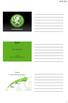 1 Hvor går BHT? Tone Eriksen Overlege, Østfold og Akershus Hvor går bedriftshelsetjenesten? Fortid berglegen Nåtid - godkjent Fremtid? 3 1 Bedriftshelsetjeneste - historien bak Første bedriftslege: 1656
1 Hvor går BHT? Tone Eriksen Overlege, Østfold og Akershus Hvor går bedriftshelsetjenesten? Fortid berglegen Nåtid - godkjent Fremtid? 3 1 Bedriftshelsetjeneste - historien bak Første bedriftslege: 1656
Innhold. ailæring Lage/endre leksjon. Innledning Lage en leksjon Legge inn tekst, kulepunktliste og bilde... 6
 Lage/endre leksjon 1 Innhold Innledning... 2 Lage en leksjon... 3 Legge inn tekst, kulepunktliste og bilde... 6 Kopiere og lime inn tekst fra andre programmer... 10 Bygge inn en video... 10 Sette inn hyperkobling...
Lage/endre leksjon 1 Innhold Innledning... 2 Lage en leksjon... 3 Legge inn tekst, kulepunktliste og bilde... 6 Kopiere og lime inn tekst fra andre programmer... 10 Bygge inn en video... 10 Sette inn hyperkobling...
SymWriter: R6 Innstillinger, preferanser og verktøylinjer
 SymWriter: R6 Innstillinger, preferanser og verktøylinjer Innhold R6.1 Startinnstillinger og utseende...3 R6.2 Tekst og bilder...................................................4 R6.3 Tale og staving...5
SymWriter: R6 Innstillinger, preferanser og verktøylinjer Innhold R6.1 Startinnstillinger og utseende...3 R6.2 Tekst og bilder...................................................4 R6.3 Tale og staving...5
EcoOnline og EcoExposure. Alle kjemikalier på UiB skal være registrert
 EcoOnline og EcoExposure Alle kjemikalier på UiB skal være registrert Benytt Feide-pålogging til EcoOnline, se link på forsiden på HMS-portalen, rett under bildene Dersom du bare skal sjekke et kjemikalie
EcoOnline og EcoExposure Alle kjemikalier på UiB skal være registrert Benytt Feide-pålogging til EcoOnline, se link på forsiden på HMS-portalen, rett under bildene Dersom du bare skal sjekke et kjemikalie
Alle pasienter som gjennomgår det eller de inngrep som overvåkes ved sykehuset, skal inkluderes.
 NOIS Rapportering [Oppdatert 28.02.2013 av Daniel Gjestvang] Formålet med NOIS er å forebygge infeksjoner gjennom en fortløpende og systematisk innsamling, analyse, tolkning og rapportering av opplysninger
NOIS Rapportering [Oppdatert 28.02.2013 av Daniel Gjestvang] Formålet med NOIS er å forebygge infeksjoner gjennom en fortløpende og systematisk innsamling, analyse, tolkning og rapportering av opplysninger
Versjonsbrev for Extensor05 versjon mai 2017
 Versjonsbrev for Extensor05 versjon 1.26 3.mai 2017 Innhold Bedriftsjournal... 3 Helfo... 3 Journal... 4 NPR... 5 Personalia... 5 Planlegger... 6 Dette versjonsbrevet tilhører versjon 1.26.3, og beskriver
Versjonsbrev for Extensor05 versjon 1.26 3.mai 2017 Innhold Bedriftsjournal... 3 Helfo... 3 Journal... 4 NPR... 5 Personalia... 5 Planlegger... 6 Dette versjonsbrevet tilhører versjon 1.26.3, og beskriver
NY PÅ NETT. Enkel tekstbehandling
 NY PÅ NETT Enkel tekstbehandling Innholdsfortegnelse Tekstbehandling... 3 Noen tips for tekstbehandling...3 Hvordan starte WordPad?... 4 Wordpad...4 Wordpad...5 Forflytte deg i dokumentet... 7 Skrive og
NY PÅ NETT Enkel tekstbehandling Innholdsfortegnelse Tekstbehandling... 3 Noen tips for tekstbehandling...3 Hvordan starte WordPad?... 4 Wordpad...4 Wordpad...5 Forflytte deg i dokumentet... 7 Skrive og
IST Skole Vurdering - Foresatt
 IST Skole Vurdering - Foresatt Velkommen til en ny skole! IST tar nå steget fra kun å levere programvare til å forenkle og utvikle alle skolens funksjoner. Våre løsninger tar hånd om prosessene fra den
IST Skole Vurdering - Foresatt Velkommen til en ny skole! IST tar nå steget fra kun å levere programvare til å forenkle og utvikle alle skolens funksjoner. Våre løsninger tar hånd om prosessene fra den
ASKER FOTBALL KVINNERS NETTSIDE
 ASKER FOTBALL KVINNERS NETTSIDE BRUKERVEILEDNING FOR REDIGERINGSPROGRAM Link til redigeringsprogrammet: http://www.askerfk.no/admin/default.asp Skriv inn ditt brukernavn og passord. Brukernavn og passord
ASKER FOTBALL KVINNERS NETTSIDE BRUKERVEILEDNING FOR REDIGERINGSPROGRAM Link til redigeringsprogrammet: http://www.askerfk.no/admin/default.asp Skriv inn ditt brukernavn og passord. Brukernavn og passord
LiMo en veileder for bruk og innstillinger
 BILAG TIL LIMO LiMo en veileder for bruk og innstillinger LiMo Artikkel nr 11610 Innhold 01 Logg inn 3 Bruker eller planlegger 3 02 Bruker 4 Mine mål 4 Meny 4 Prestasjon 5 03 Planlegger 6 Aktive mål 6
BILAG TIL LIMO LiMo en veileder for bruk og innstillinger LiMo Artikkel nr 11610 Innhold 01 Logg inn 3 Bruker eller planlegger 3 02 Bruker 4 Mine mål 4 Meny 4 Prestasjon 5 03 Planlegger 6 Aktive mål 6
ISY G-prog Linker 9.4 - Endringsliste
 ISY G-prog Linker 9.4 - Endringsliste Ny Excel Eksport Nytt valg som står default på. Eksporterer da direkte inn i excel fremfor å gå via.txt fil. Brukeren må ha Windows Excel installert på sin maskin.
ISY G-prog Linker 9.4 - Endringsliste Ny Excel Eksport Nytt valg som står default på. Eksporterer da direkte inn i excel fremfor å gå via.txt fil. Brukeren må ha Windows Excel installert på sin maskin.
BRUKERMANUAL FOR INNLEGGELSE AV PERSONINFO. Trond Bjørge
 BRUKERMANUAL FOR INNLEGGELSE AV PERSONINFO Trond Bjørge 8. desember 2010 Guide for nye brukere som skal registrere sine persondata og sitt engasjement og/eller ønske om engasjement som brukermedvirker.
BRUKERMANUAL FOR INNLEGGELSE AV PERSONINFO Trond Bjørge 8. desember 2010 Guide for nye brukere som skal registrere sine persondata og sitt engasjement og/eller ønske om engasjement som brukermedvirker.
Hvordan slette midlertidige filer i Java kontrollpanel
 Hvordan slette midlertidige filer i Java kontrollpanel For Windows XP 1. Lukk Internet Explorer eller andre nettlesere 2. Klikk på Start Innstillinger Kontrollpanel: 3. Et nytt vindu vises, finn Java/Java
Hvordan slette midlertidige filer i Java kontrollpanel For Windows XP 1. Lukk Internet Explorer eller andre nettlesere 2. Klikk på Start Innstillinger Kontrollpanel: 3. Et nytt vindu vises, finn Java/Java
Læring. GUIDE: Opprette arrangementer. Registrere kurssted. Redigere dine innstillinger
 Redigere dine innstillinger Første gang du skal opprette et kurs i KS læring, må du redigere dine innstillinger. I Kursveiviseren, velg Mine innstillinger. Du må ha rollen Superbruker eller rollen Kursoppretter
Redigere dine innstillinger Første gang du skal opprette et kurs i KS læring, må du redigere dine innstillinger. I Kursveiviseren, velg Mine innstillinger. Du må ha rollen Superbruker eller rollen Kursoppretter
Hvordan komme i gang med MUSITs applikasjoner
 Hvordan komme i gang med MUSITs applikasjoner Versjon av 21.1.2010 Innledning Før man kan få tilgang til MUSITs samlingsdatabaser, må man få tildelt et brukernavn og passord. Dette får man ved å henvende
Hvordan komme i gang med MUSITs applikasjoner Versjon av 21.1.2010 Innledning Før man kan få tilgang til MUSITs samlingsdatabaser, må man få tildelt et brukernavn og passord. Dette får man ved å henvende
Lover og forskrifter. HMS-datablad og stoffkartotek Elizabeth Ravn, Direktoratet for arbeidstilsynet
 Lover og forskrifter HMS-datablad og stoffkartotek, 2005 1 Lover og forskrifter HMS-datablad og stoffkartotek Innhold HELSESKADER (JF. MERKEFORSKRIFTENE)... 2 DOSE EKSPONERING... 2 VERNETILTAK... 2 ARBEIDSMILJØLOVEN
Lover og forskrifter HMS-datablad og stoffkartotek, 2005 1 Lover og forskrifter HMS-datablad og stoffkartotek Innhold HELSESKADER (JF. MERKEFORSKRIFTENE)... 2 DOSE EKSPONERING... 2 VERNETILTAK... 2 ARBEIDSMILJØLOVEN
Handlingsplan 2013 for avtalt bistand fra Stamina HOT bedriftshelsetjeneste til Kristiansund videregående skole
 Handlingsplan 2013 for avtalt bistand fra Stamina HOT bedriftshelsetjeneste til Kristiansund videregående skole Handlingsplanen er basert på den avtalen som foreligger mellom partene og inneholder de aktiviteter
Handlingsplan 2013 for avtalt bistand fra Stamina HOT bedriftshelsetjeneste til Kristiansund videregående skole Handlingsplanen er basert på den avtalen som foreligger mellom partene og inneholder de aktiviteter
Brukerveiledning nettsted Stjørdal kajakklubb. Tilgang til siden. Opprette bruker? Tilgang til siden... 1 Opprette bruker?... 1
 Brukerveiledning nettsted Stjørdal kajakklubb Tilgang til siden... 1 Opprette bruker?... 1 Nyheter / artikler... 3 Lage artikkel... 3 Redigerer artikkel... 11 Slette artikkel... 12 Tilgang til siden Opprette
Brukerveiledning nettsted Stjørdal kajakklubb Tilgang til siden... 1 Opprette bruker?... 1 Nyheter / artikler... 3 Lage artikkel... 3 Redigerer artikkel... 11 Slette artikkel... 12 Tilgang til siden Opprette
Omsetningsdatabasen i Fenistra Eiendom
 Fenistra as Sandakervn. 138 N-0485 Oslo P.b. 4609 N-0405 Oslo Phone 22 02 08 30 Fax 22 02 08 31 Org.nr 967 82 2760 www.fenistra.no Arbeide med Omsetningsdatabasen i Fenistra Eiendom Dokumentkontroll Versjon:
Fenistra as Sandakervn. 138 N-0485 Oslo P.b. 4609 N-0405 Oslo Phone 22 02 08 30 Fax 22 02 08 31 Org.nr 967 82 2760 www.fenistra.no Arbeide med Omsetningsdatabasen i Fenistra Eiendom Dokumentkontroll Versjon:
Brukerveiledning WordPress. Innlogging:
 Brukerveiledning WordPress Her er en liten guide for hjelpe deg gjennom det grunnleggende i Wordpress. Denne veilederen vil ta deg gjennom: Innlogging Lage en side Lage et innlegg Innlogging: For å logge
Brukerveiledning WordPress Her er en liten guide for hjelpe deg gjennom det grunnleggende i Wordpress. Denne veilederen vil ta deg gjennom: Innlogging Lage en side Lage et innlegg Innlogging: For å logge
WinMed Allmenn NPR. www.profdoc.no Lysaker Torg 15 Postboks 163 1325 LYSAKER. Tlf: 815 69 069 Fax: 21 93 63 01 E-post: firmapost@profdoc.
 WinMed Allmenn NPR www.profdoc.no Lysaker Torg 15 Postboks 163 1325 LYSAKER Tlf: 815 69 069 Fax: 21 93 63 01 E-post: firmapost@profdoc.no Bakgrunn...3 Innledning...4 Winmed Admin...5 Oppsett...5 Avdeling...5
WinMed Allmenn NPR www.profdoc.no Lysaker Torg 15 Postboks 163 1325 LYSAKER Tlf: 815 69 069 Fax: 21 93 63 01 E-post: firmapost@profdoc.no Bakgrunn...3 Innledning...4 Winmed Admin...5 Oppsett...5 Avdeling...5
hypernet Fravær Brukermanual - Foresatt Sist endret: Side 1
 hypernet Fravær Brukermanual - Foresatt Sist endret: 04.10.2012.2012 Side 1 Innhold hypernet Fravær... 3 Innlogging... 4 Ny bruker (søke om tilgang)... 4 Registrert bruker... 6 Registrert bruker (søke
hypernet Fravær Brukermanual - Foresatt Sist endret: 04.10.2012.2012 Side 1 Innhold hypernet Fravær... 3 Innlogging... 4 Ny bruker (søke om tilgang)... 4 Registrert bruker... 6 Registrert bruker (søke
WISEflow brukerveiledning for sensorer
 WISEflow brukerveiledning for sensorer Version 2.9.0 1 Innholdsfortegnelse Flowoversikt... 3 Flowforsiden... 4 Hvordan laster jeg ned besvarelser?... 6 WISEflow Annotate (sensureringsverktøyet)... 9 Hvordan
WISEflow brukerveiledning for sensorer Version 2.9.0 1 Innholdsfortegnelse Flowoversikt... 3 Flowforsiden... 4 Hvordan laster jeg ned besvarelser?... 6 WISEflow Annotate (sensureringsverktøyet)... 9 Hvordan
BRUKERMANUAL EKSPONERINGSMODUL VER.7.0.0
 BRUKERMANUAL EKSPONERINGSMODUL VER.7.0.0 Innhold 1. EKSPONERINGSMODUL... 3 2. ANBEFALT ARBEIDSPROSSESS... 3 3. RISIKOVURDERING... 3 4. SØK ETTER EKSPONERINGSPLIKTIGE KJEMIKALIER... 4 5. EKSPONERINGSREGISTRERING...
BRUKERMANUAL EKSPONERINGSMODUL VER.7.0.0 Innhold 1. EKSPONERINGSMODUL... 3 2. ANBEFALT ARBEIDSPROSSESS... 3 3. RISIKOVURDERING... 3 4. SØK ETTER EKSPONERINGSPLIKTIGE KJEMIKALIER... 4 5. EKSPONERINGSREGISTRERING...
Senterpartiet - Innsiden
 Veiledning til nytt medlemssystem: Senterpartiet - Innsiden For å få tilgang til Innsiden logg deg inn på https://innsiden.sp.no Oppdatert 30.11.2016 Innsiden er Senterpartiets nye medlemsportal, og er
Veiledning til nytt medlemssystem: Senterpartiet - Innsiden For å få tilgang til Innsiden logg deg inn på https://innsiden.sp.no Oppdatert 30.11.2016 Innsiden er Senterpartiets nye medlemsportal, og er
Bruksanvisning. for Roundcube webmail. Utseende: Larry. Versjon
 Bruksanvisning for Roundcube webmail Utseende: Larry Versjon 05 11.09.2017 Start en nettleser 3 Pålogging til epost-systemet 3 Innstilling av utseende og norsk språk 3 Skifte av passord 4 Verktøy-linja
Bruksanvisning for Roundcube webmail Utseende: Larry Versjon 05 11.09.2017 Start en nettleser 3 Pålogging til epost-systemet 3 Innstilling av utseende og norsk språk 3 Skifte av passord 4 Verktøy-linja
FriBUs medlemsregister
 FriBUs medlemsregister Registrering og innrapportering av medlemmer 1. Pålogging Datamaskinen din må ha siste versjon av Microsoft Silverlight installert for at programmet skal fungere. Programmet kan
FriBUs medlemsregister Registrering og innrapportering av medlemmer 1. Pålogging Datamaskinen din må ha siste versjon av Microsoft Silverlight installert for at programmet skal fungere. Programmet kan
BRUKERVEILEDNING PROSTEMODUL FOR PROST OG PROSTESEKRETÆR OPPSETT AV PROSTIET
 1 BRUKERVEILEDNING PROSTEMODUL Oppdatert 2. mai 2011 Innledning Denne veiledningen er laget til hjelp for prost/prostesekretær og evt. superbruker i prostiet. Les først veiledningen som er laget for prestene,
1 BRUKERVEILEDNING PROSTEMODUL Oppdatert 2. mai 2011 Innledning Denne veiledningen er laget til hjelp for prost/prostesekretær og evt. superbruker i prostiet. Les først veiledningen som er laget for prestene,
S i d e 1. Brukerveiledning Brevfabrikken
 S i d e 1 Brukerveiledning Brevfabrikken S i d e 2 Innholdsfortegnelse 1 Brevfabrikken innledning 4 2 Komme i gang /Registrer 5 2.01 Registrer 5 2.02 Last ned program 5 3 Min side: 6 3.01 Kontodetaljer
S i d e 1 Brukerveiledning Brevfabrikken S i d e 2 Innholdsfortegnelse 1 Brevfabrikken innledning 4 2 Komme i gang /Registrer 5 2.01 Registrer 5 2.02 Last ned program 5 3 Min side: 6 3.01 Kontodetaljer
Teknisk brukerveiledning for rapportverktøy. En gjennomgang av funksjonene i rapportverktøyet i bedrekommune.no
 Teknisk brukerveiledning for rapportverktøy En gjennomgang av funksjonene i rapportverktøyet i bedrekommune.no Juli 2013 Innhold 1. Inngang og tilgang... 3 Inngang... 3 Tilgang... 3 2. Utvalg... 4 Velg
Teknisk brukerveiledning for rapportverktøy En gjennomgang av funksjonene i rapportverktøyet i bedrekommune.no Juli 2013 Innhold 1. Inngang og tilgang... 3 Inngang... 3 Tilgang... 3 2. Utvalg... 4 Velg
KOMME I GANG 2. Logge på 2. I redigeringsvinduet 3 OVERSIKT OVER KNAPPENE SOM LIGGER ØVERST I REDIGERINGSVINDUET 5
 Innhold KOMME I GANG 2 Logge på 2 I redigeringsvinduet 3 OVERSIKT OVER KNAPPENE SOM LIGGER ØVERST I REDIGERINGSVINDUET 5 Lukk 6 Ny 6 Flytt opp/ Flytt ned 6 Klipp 7 Kopier 7 Lim inn (krysspubliser, ny,
Innhold KOMME I GANG 2 Logge på 2 I redigeringsvinduet 3 OVERSIKT OVER KNAPPENE SOM LIGGER ØVERST I REDIGERINGSVINDUET 5 Lukk 6 Ny 6 Flytt opp/ Flytt ned 6 Klipp 7 Kopier 7 Lim inn (krysspubliser, ny,
